UG10.0如何建模棒棒糖?
1、如下图所示,
打开UG10.0软件,
新建一空白的模型文件。

2、如下图所示,
1、执行【菜单——插入——设计特征——圆柱体】,
2、“圆柱”对话框中设置尺寸为:直径50,高度5,轴默认Z轴,
3、点击“确定”。
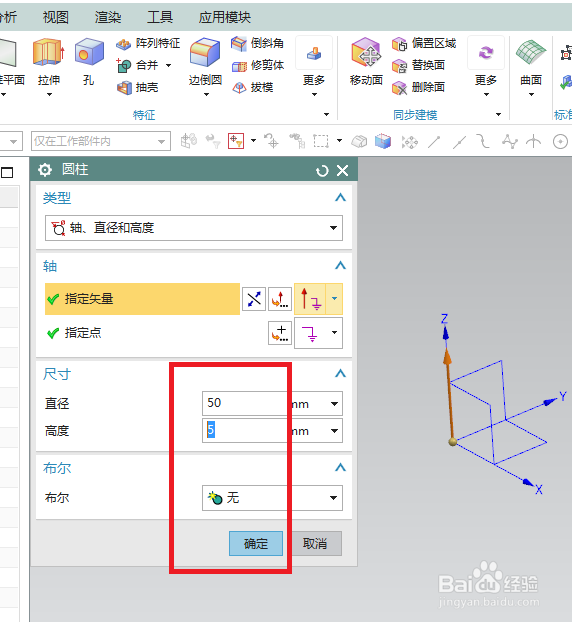
3、如下图所示,
1、重复执行【菜单——插入——设计特征——圆柱体】,
2、轴选择X轴,
3、设置尺寸:直径2,高度100,
这里暂时不能点击“确定”,要点击“点”。
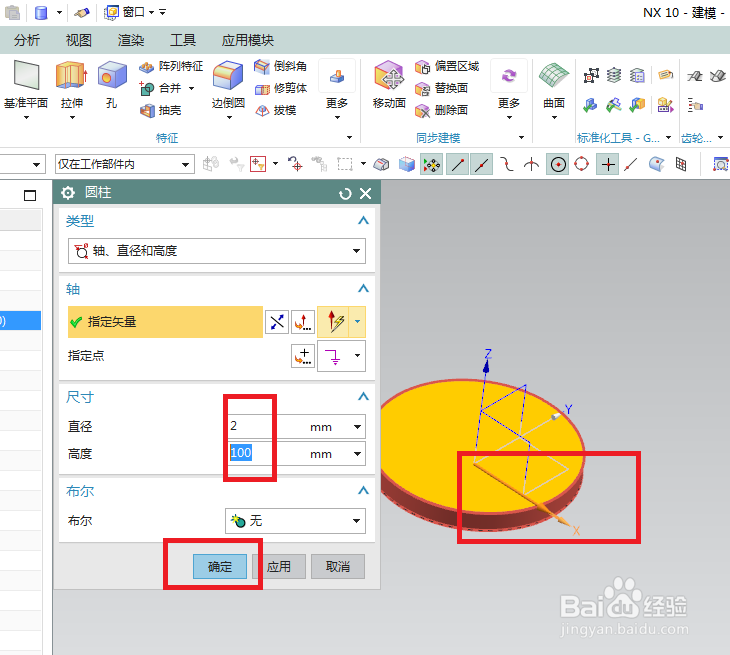
4、如下图所示,
“点”对话框,
设置点的坐标,
别的都是默认0,Z改成2.5,即可点击“确定”,
然后回到“圆柱”对话框的时候也点击“确定”,完成圆柱体的插入。

5、如下图所示,
执行【菜单——插入——曲线——螺旋线】,激活“螺旋线”命令,
在螺旋线对话框中通过设置详细尺寸将螺旋线变成涡状线,主要是将规律类型设置为线性即可,两个螺距都是0,大小直径是从0开始,到50终止,圈数为5,
最后有一点,看右边的红色框选,这是起点的坐标值,我们将Z改成-0.1,这样一来,面和实体就不会重合了,
最后的最后就点击“确定”。
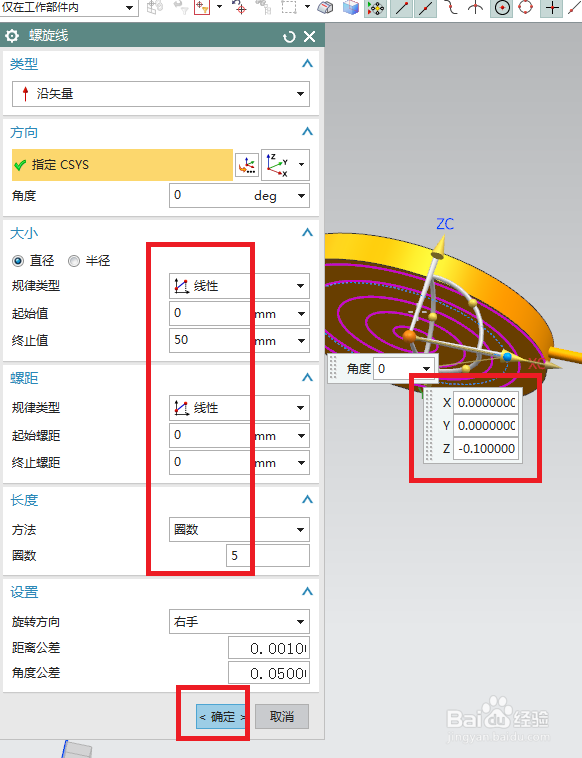
6、如下图所示,
曲线——直线,激活“直线”命令,
出现直线对话框,
以涡状线的端点为起点画一条水平线段,长度5,与基准轴平行,
点击确定。

7、如下图所示,
执行【菜单——插入——扫掠——扫掠】,激活“扫掠”命令,
截面选择直线,
引导线选择涡状线,
方向选择“固定”(这一点很重要,否则有可能创建不成功),
最后就是看着预览效果点击“确定”了。

8、如下图所示,
执行【菜单——插入——关联复制——镜像特征】,
激活“镜像特征”命令,
要镜像的特征选择刚刚扫掠生成的片体,
镜像平面则是圆柱体的中间面,这个面需要我们去创建,
最后点击“确定”。
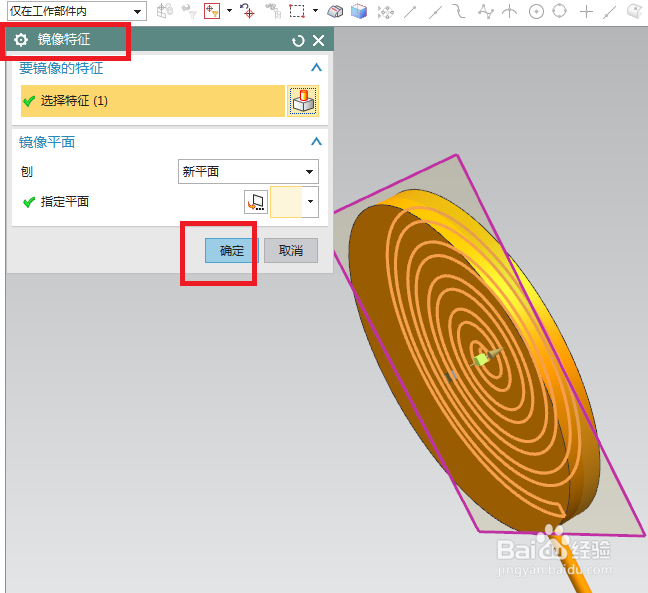
9、如下图所示,
看红色框选中的设计树,
将基准坐标系和直线都隐藏起来。
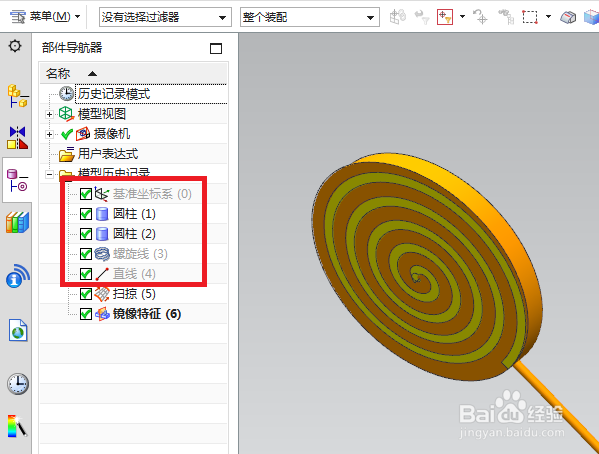
10、如下图所示,
逐个逐个的去“指派特征颜色”。

11、如下图所示,
先将“带边着色”改成“着色”,
然后渲染——真实着色——全局材料亚光塑料刷色。
最后的效果就如下图所示了。
